使用photoshop消除照片中的摩尔纹修正大图Word格式.docx
《使用photoshop消除照片中的摩尔纹修正大图Word格式.docx》由会员分享,可在线阅读,更多相关《使用photoshop消除照片中的摩尔纹修正大图Word格式.docx(16页珍藏版)》请在冰豆网上搜索。
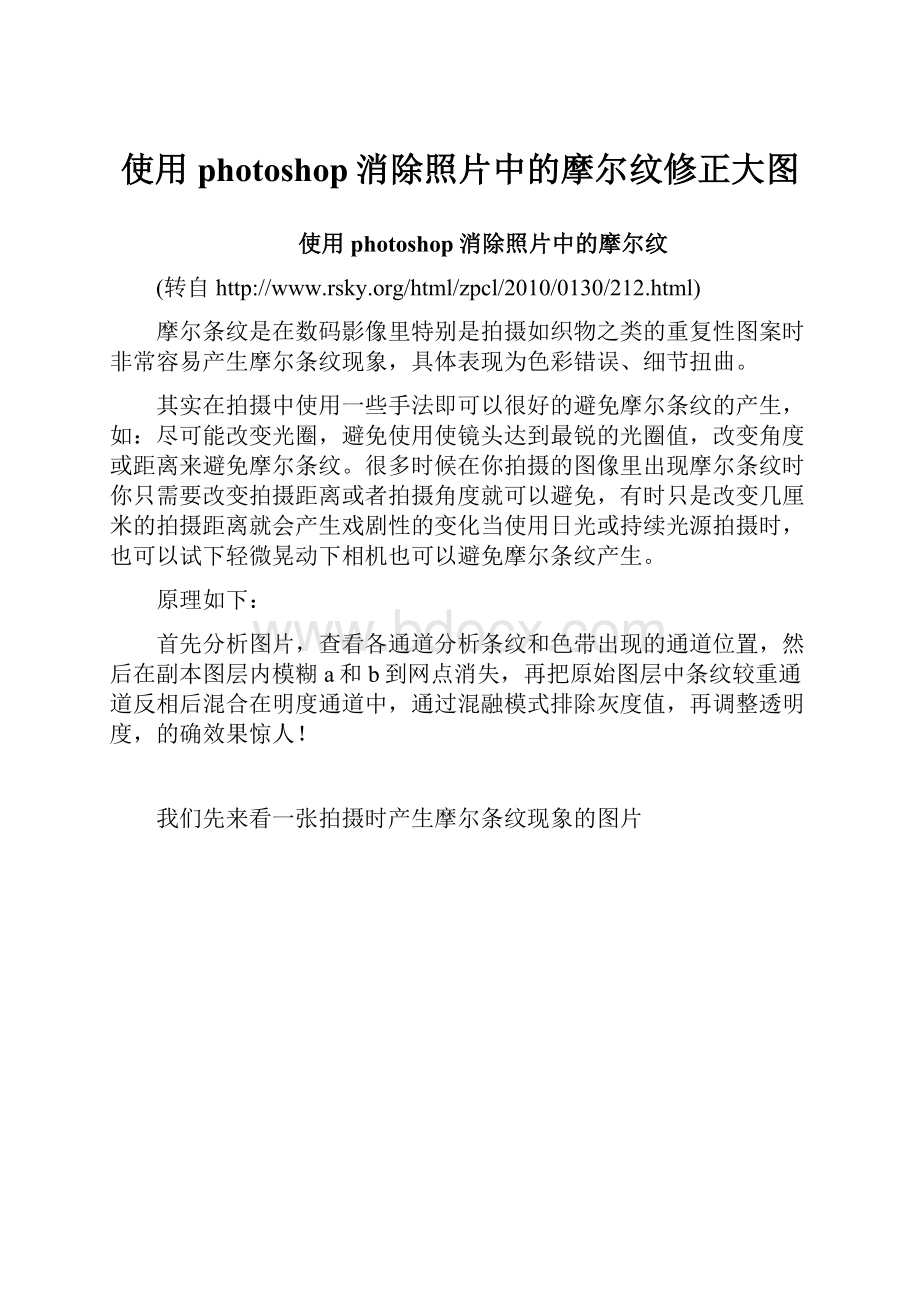
//www.rsky.org/html/zpcl/2010/0130/212.html)
摩尔条纹是在数码影像里特别是拍摄如织物之类的重复性图案时非常容易产生摩尔条纹现象,具体表现为色彩错误、细节扭曲。
其实在拍摄中使用一些手法即可以很好的避免摩尔条纹的产生,如:
尽可能改变光圈,避免使用使镜头达到最锐的光圈值,改变角度或距离来避免摩尔条纹。
很多时候在你拍摄的图像里出现摩尔条纹时你只需要改变拍摄距离或者拍摄角度就可以避免,有时只是改变几厘米的拍摄距离就会产生戏剧性的变化当使用日光或持续光源拍摄时,也可以试下轻微晃动下相机也可以避免摩尔条纹产生。
原理如下:
首先分析图片,查看各通道分析条纹和色带出现的通道位置,然后在副本图层内模糊a和b到网点消失,再把原始图层中条纹较重通道反相后混合在明度通道中,通过混融模式排除灰度值,再调整透明度,的确效果惊人!
我们先来看一张拍摄时产生摩尔条纹现象的图片
再看看消除之后的对比用图
我们复制副本图层,用于一会儿消除彩色条带
消除彩色条带前先制作保护蒙板,保护衣服之外的区域
使用载入之前制作好的保护蒙版,然后使用添加杂色命令模糊a通道,直到条纹消失为止~~~
同理模糊b通道,一些块状色斑我们一会使用工具箱中的修复工具恢复,先除去大部分彩色条纹~~~
来看看100%下显示时,做模糊之前和之后的对比图,仔细看会发现条纹的彩色条纹变成的黑白明度条纹,完成第一步~~~
模糊处理前
处理后
现在来比对一下,明度通道和原图中的b通道,我们发现是对应关系,所以使用反相后再通过混融模式屏蔽掉灰值即能恢复出来~~~
处理前的明度通道条纹很重
处理前的原图的b通道,感觉上与明度通道的条纹位置相对(这里是判断图像类型的重点,分析那个通道与明度通道中产生条纹最为对应,可以用来产生反条纹新通道)
选中副本图层中的明度通道,然后同样载入保护选区,将原始图像中的b通道做为源反相后通过混融模式混合入副本图层的明度通道内,如图:
这里使用的是强光模式,透明度调度至70%,感觉效果最佳~~~
详细原理请查询《PhotoshopLab修色圣典》第238页第十一章节,这里就不多做解释了,主要屏蔽50%的灰度区域~~~
OK!
这是完成第二步的效果~~~
衣服处还存在一些色偏,我使用工具箱中的修复工具分别修复a通道内和b通道内的大色斑~~~
这是处理后
再来看看对比图
处理前